Word如何设置将文档中的图片进行隐藏
1、双击打开需要编辑的word文档,如下图所示

2、点击【文件】-【word选项】命令

3、打开“Word选项“对话框,选择【高级】选项

4、在”显示文档内容“栏中勾选”显示图片框”复选框,

5、然后单击“确定”按钮。
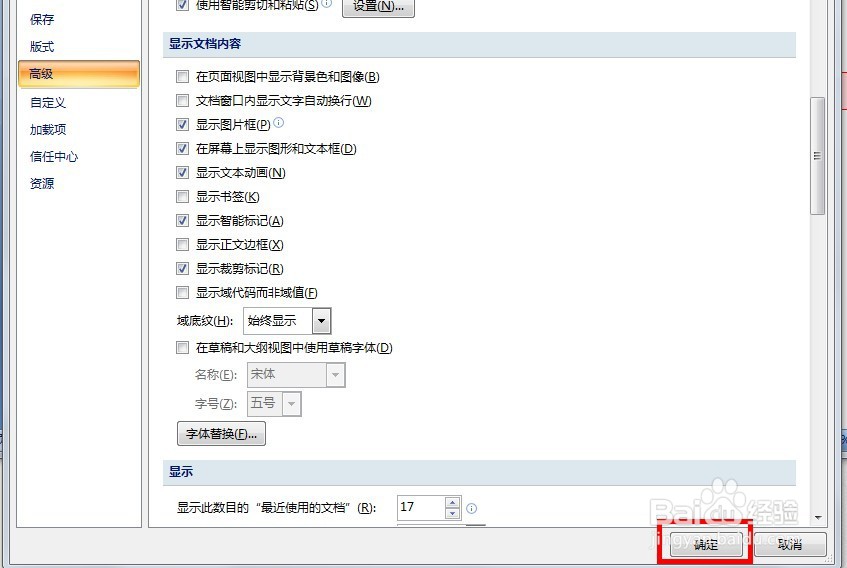
6、此时,我们可发现,文档中的图片即被隐藏了。

声明:本网站引用、摘录或转载内容仅供网站访问者交流或参考,不代表本站立场,如存在版权或非法内容,请联系站长删除,联系邮箱:site.kefu@qq.com。
阅读量:185
阅读量:140
阅读量:52
阅读量:43
阅读量:39